您是否曾经想过一个可以播放自己音乐的扬声器?与Spotify,Google音乐和SoundCloud连接的那怎么办? AirPlay支持声音好吗?在这个项目中,我将向您展示如何使用旧的扬声器和Raspberry Pi来实现这一点。
您将需要基本的电子技能,但否则很容易制作。
我们已经多次在MakeUseOf上说过。 Raspberry Pi很棒。我已经成为媒体中心了,克里斯蒂安(Christian)将他变成了无线打印机,詹姆斯(James)用他来匿名浏览互联网。
第1步:需要什么
对于这个项目,您需要一个Raspberry Pi。最好是B +,但任何型号都可以使用USB无线加密狗,Micro USB电源线,保护套和MicroSD卡。我从亚马逊使用了这个工具包。
您还需要一个旧的扬声器。我使用Vantage吉他扬声器和我周围的内置放大器。您可以花大约50美元购买类似的型号,但任何老式扬声器都可以使用。 Raspberry Pi的声音输出效果不佳,因此,如果扬声器没有像我的那样内置放大器,则需要在Pi上添加一个。尽管还不支持B +,我还是喜欢它。
您还需要:
辅助电缆
A两插头插座
一个插头
两米长的三芯电缆
绝缘胶带或热缩
重型安装胶带
焊锡和烙铁
各种螺丝刀
剥线钳
钳子
步骤2:刷新Pi

在开始构建之前,使Raspberry Pi正常工作很重要。对于这个项目,我使用的是Wouter van Wijk的Pi MusicBox操作系统。
从Wouter的站点下载并提取 .zip 文件。
有很多在Raspberry Pi的SD卡上闪存(或安装磁盘映像)的方法。 GUI界面更简单,但不如您自己通过命令行进行操作。嵌入式Linux Wiki提供了有关每种平台可用的不同方法的完整指南。请按照他们提供的步骤进行操作。如果一种方法不起作用,请尝试另一种方法。
一旦MicroSD卡闪烁,请使用Windows资源管理器或Finder导航到 config 文件夹并打开设置。 ini 。
在网络设置下,输入您的WiFi详细信息并保存文件。您也可以为演讲者命名;默认名称是 MusicBox ,但我将其命名为 TheAmp 。我的第一个选择 TheAwesomeAmp 太长了。
现在可以配置所有内容,但通过Web界面更容易进行配置。
步骤3:配置Pi MusicBox
将MicroSD卡插入Pi。将一些耳机插入音频输出端口,然后将其连接到电源。等待大约90秒钟,以使其完全启动。
在计算机上,将浏览器指向 [speakername] .local 。就我而言,它是 theamp.local 。如果一切顺利,则应该通过Music Player Daemon(MPD)Web界面连接到扬声器。如果没有,请排除故障!
打开设置菜单并配置服务。通常,您只需要添加登录详细信息,但是对于某些声音(例如SoundCloud),则需要遵循它们提供的步骤来获取身份验证令牌。
如果您像我一样使用Pi的音频输出,在音频菜单下,选择模拟用于音频输出。
点击更新设置,然后等到Pi重新启动。
使用Web界面重新连接,并戴上耳机,播放一些内容。几秒钟后,您应该会听到选择的歌曲。
Pi现已准备就绪,可以开始设置扬声器了。
第4步:拆卸扬声器
仔细拆卸扬声器。花些时间,为每个螺丝的位置拍照,不要损坏任何东西。我使用的扬声器很容易拆开。我从扬声器上断开了扬声器的连接,然后卸下后部的所有螺钉,然后牢固地握住放大器,松开顶部的螺钉。
在卸下所有螺钉之后,可以将放大器和前面板向前推。
第5步:检查电子设备
在对陌生电路进行任何操作之前,务必先确定其功能。因为外部插座上有明显的标签,所以很容易在我的放大器上发现辅助音频输入。您的可能会很难找到。最初,我打算通过降压变压器将Pi连接到扬声器的电源接口。由于接线方式不可行。
我决定在单独的电源电路上运行Pi和amp。 Pi需要一段时间才能启动,并且在不使用时消耗的功率很小,所以我希望它始终保持打开状态。当放大器连接到电源并且不播放音乐时,它会产生变压器的嗡嗡声,因此我希望可以轻松关闭它。审查董事会有助于我做出如何继续的决定。
步骤6:连接到输入端
电缆,剪掉一端并剥去剩余外层的大部分。内部应有两根用铜线包裹的电缆。您需要将两条线连接到放大器的输入,将铜线连接到金属外壳以进行接地。
在我的放大器上,输入插座有两条连接到放大器的线。我断开了输入插座上的这些电线的连接,只是将它们剪下,然后将辅助电缆的电线焊接到了它们上。我也用绝缘胶带密封了连接,尽管热收缩也可以。如果有两条相同颜色的电线,请将它们连接在一起。它们通常是红色的。
我将铜线连接到外壳上,方法是制作一个环,松开外壳螺钉,将导线环缠绕在其上,然后再次拧紧螺钉。
第7步:添加Pi
现在是时候将Pi添加到放大器了。
连接电源线
使用几条双面安装胶带将Pi连接到放大器外壳。向下插入之前,将电源电缆和aux输入插入Pi。比以后尝试连接它们容易。放置它时,应确保它不会干扰任何放大器组件或引起任何短路。
双面安装胶带非常适合此类情况。 Pi不可能承受很大的机械负载。我们只希望它保持原样。尝试以任何其他方式将其安装到金属外壳上将花费更多的精力。
步骤8:缩短电源线
您将在扬声器主体内添加两个插头插座,因此该放大器不需要很长的电源线。将电源线切至约15或30厘米。将插头重新连接到现在缩短的电缆上。
第9步:制作并安装延长线
将两者连接-插头插座,2米长的三芯电缆,然后插在一起以形成延长线。同样,请非常小心地将正确的导线连接到正确的引脚上。
使用安装胶带将两插头插座连接到扬声器外壳的侧面。确保其他所有物品都可以组装在一起。
步骤10:重新组装扬声器
从步骤4开始相反的过程。 。仔细地重新组装扬声器,这次将Raspberry Pi连接到放大器的输入端并装在其外壳内。
将扬声器和Pi的电源线都插入两个电源插座中。使用电缆扎带整理所有多余的电线。
将延长线插入电源插座,等待Pi启动。
步骤11:尽情享受!
插入扬声器并运行后,您可以从Web客户端对其进行控制。您应该下载智能手机客户端,例如iOS的MPod [不再可用]或Android的MPRemote。
在iOS设备上,扬声器也应出现在 Airplay 菜单下。在Android上,您可以使用AllStream Cast之类的应用来启用它。
如果您遵循此版本,请在评论中与我分享您的结果。或者,如果您有任何困难,请告诉我。
责任编辑:wv
-
放大器
+关注
关注
143文章
13596浏览量
213558 -
扬声器
+关注
关注
29文章
1304浏览量
63054 -
树莓派
+关注
关注
116文章
1707浏览量
105671
发布评论请先 登录
相关推荐
TPA6205A1放大器在“静态”模式下的功耗是多大?
适用于蓝牙扬声器中的立体声音频功率放大器-iML6602

使用TPA3111D1设计了一个放大器,输入端接地扬声器有噪音怎么解决?
音频放大器的结构和工作原理
用于压电/陶瓷扬声器的19-VPP单声道D类音频放大器TPA2100P1数据表





 如何用树莓派将老式放大器变成智能流媒体扬声器
如何用树莓派将老式放大器变成智能流媒体扬声器


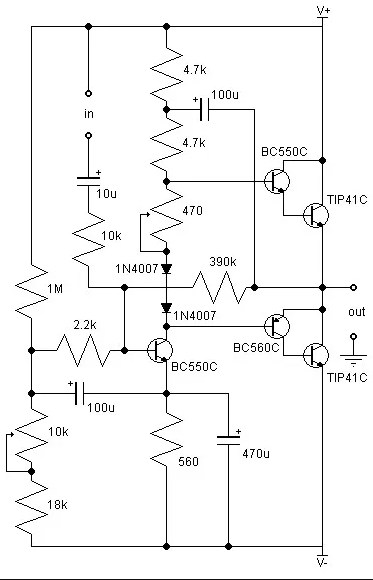
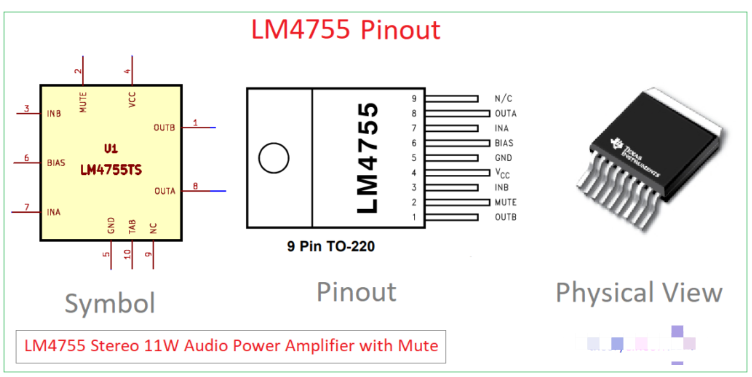
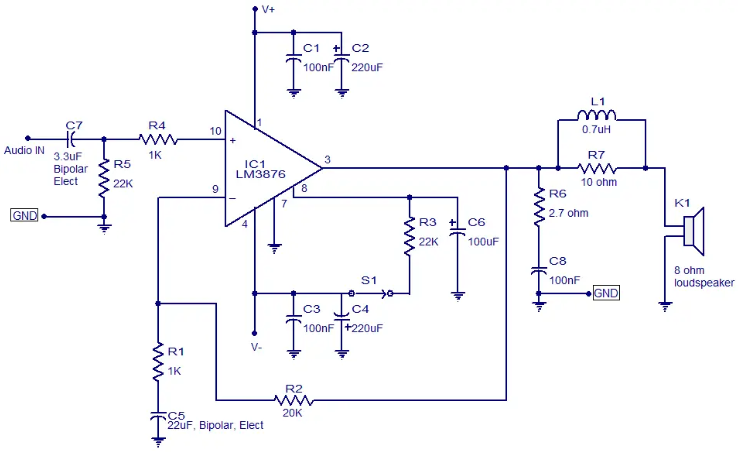
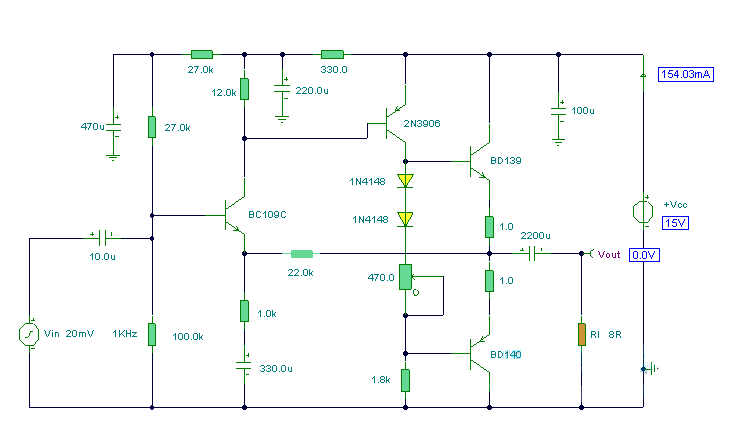
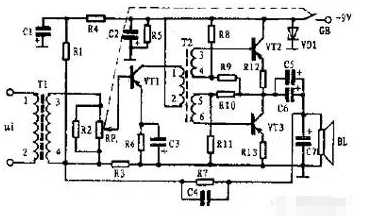











评论